Comment activer Hyper-V dans Windows 11

Microsoft Hyper-V est un logiciel hyperviseur qui vous permet de créer et d’exécuter des machines virtuelles sur votre ordinateur. Les machines virtuelles vous permettent de créer des instances indépendantes d’un système d’exploitation qui n’affectent pas votre PC hôte.
Il est également utilisé pour exécuter des systèmes d’exploitation non-Windows sur un ordinateur sans installer les systèmes respectifs ou pour tester la même solution logicielle sur plusieurs systèmes d’exploitation.
Bien sûr, il existe de nombreuses options pour les logiciels de virtualisation, mais étant natif de Windows, Hyper-V est idéal pour votre système d’exploitation Windows 11.
Exigences matérielles pour Hyper-V
Comme vous l’avez probablement anticipé, activer et exécuter Hyper-V sous Windows 11 nécessitera des spécifications matérielles minimales. Jetez un œil à la liste ci-dessous pour les découvrir :
- Un processeur 64 bits avec traduction d’adresses de deuxième niveau (SLAT) – SLAT représente une technologie utilisée par Hyper-V chaque fois qu’il est demandé de récupérer des données ou des instructions. En d’autres termes, il traduit une adresse virtuelle en une adresse physique correspondante, ce qui permet d’économiser de la mémoire et de réduire le temps CPU.
- Extensions du mode de surveillance de la machine virtuelle
- Au moins 4 Go de RAM – Plus de mémoire entraînera un meilleur fonctionnement.
- Support de virtualisation activé dans le BIOS (Basic Input/Output System) ou UEFI (Unified Extensible Firmware Interface)
Certains de ces aspects coïncident avec les spécifications officielles de Windows 11, alors assurez-vous de les vérifier pour construire une perspective complète à ce sujet.
Comment puis-je activer Hyper-V dans Windows 11 ?
1. Utilisez le Panneau de configuration
-
Appuyez sur la touche Windows, puis tapez Panneau de configuration, et ouvrez-le.
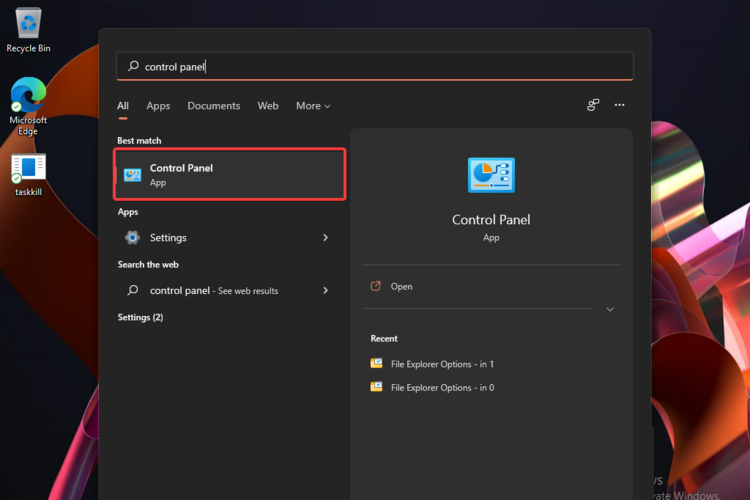
-
Cliquez sur Programmes.
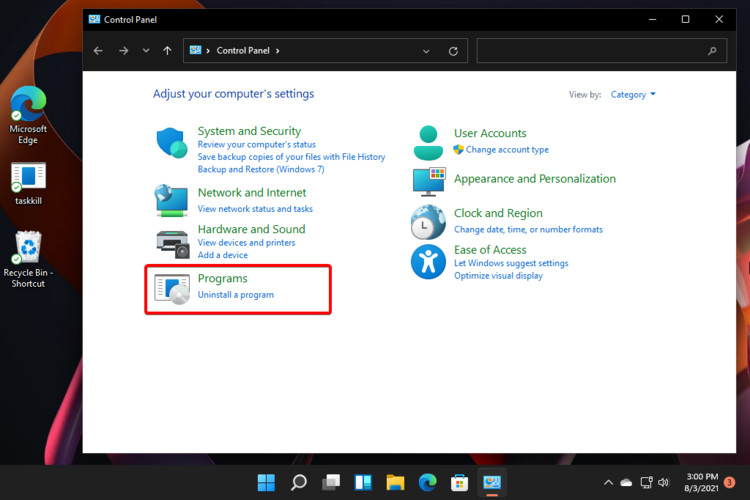
-
Sélectionnez Activer ou désactiver des fonctionnalités Windows.
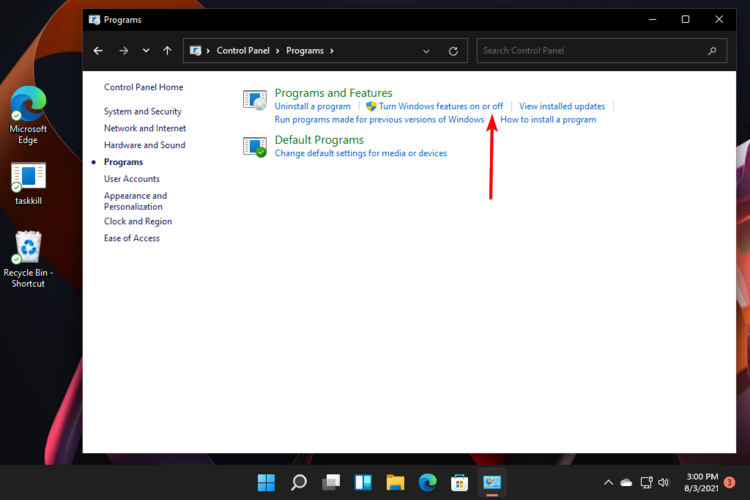
-
Cochez l’option Hyper-V.
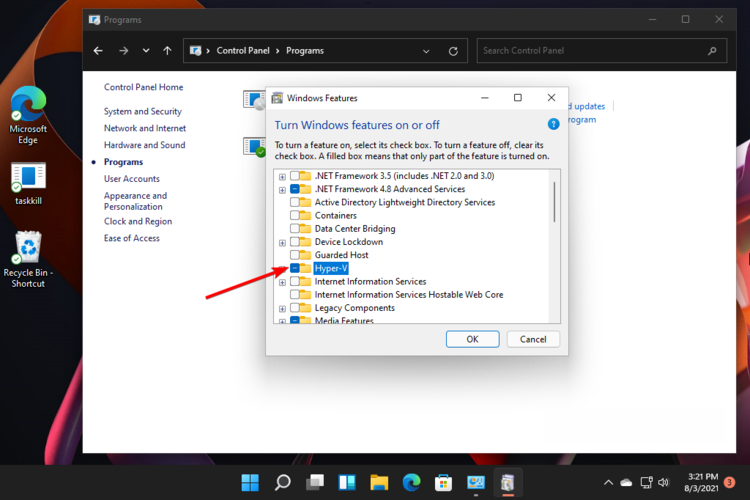
-
Développez-la, puis assurez-vous que les deux options sont cochées (Si pour une raison quelconque la deuxième ne peut pas être sélectionnée comme dans l’image ci-dessous, vous devrez probablement activer la virtualisation par matériel dans votre BIOS).
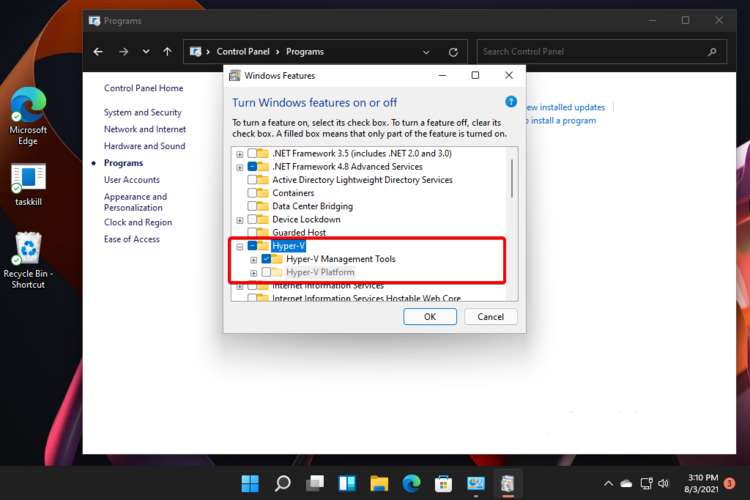
- Cliquez sur OK.
- Vous devrez redémarrer votre PC, alors cliquez sur le bouton Redémarrer maintenant.
-
Appuyez sur la touche Windows, puis cliquez sur Toutes les applications.
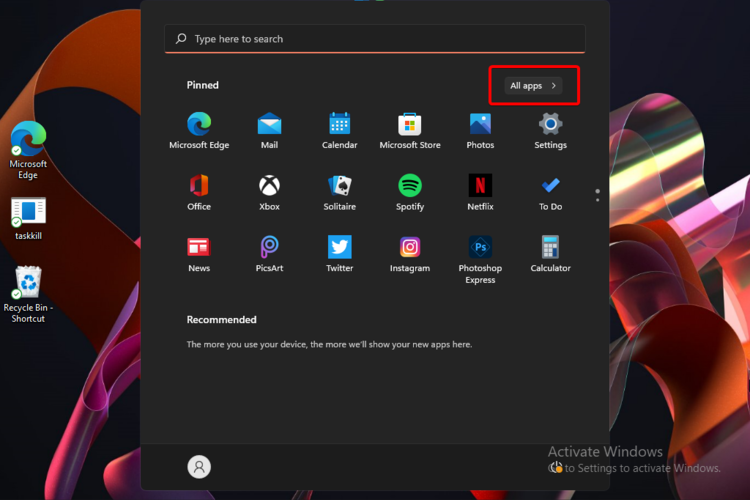
-
Cherchez Outils Windows, puis sélectionnez-le.
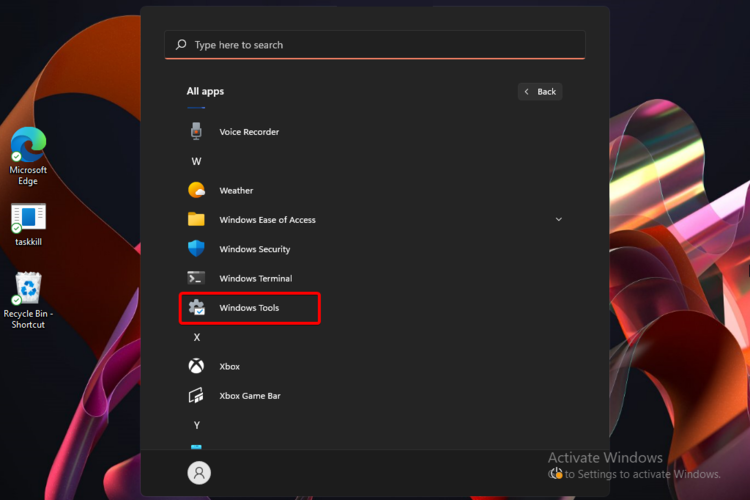
-
Recherchez Gestionnaire Hyper-V, puis double-cliquez dessus.
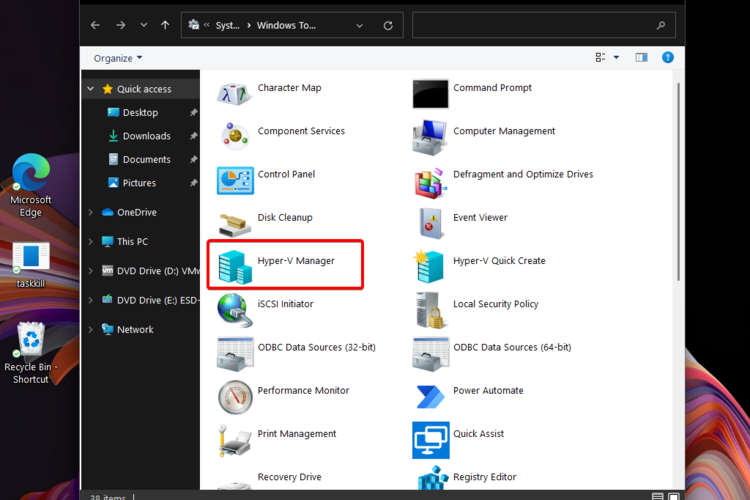
-
Vous pourrez maintenant utiliser une machine virtuelle, si besoin.
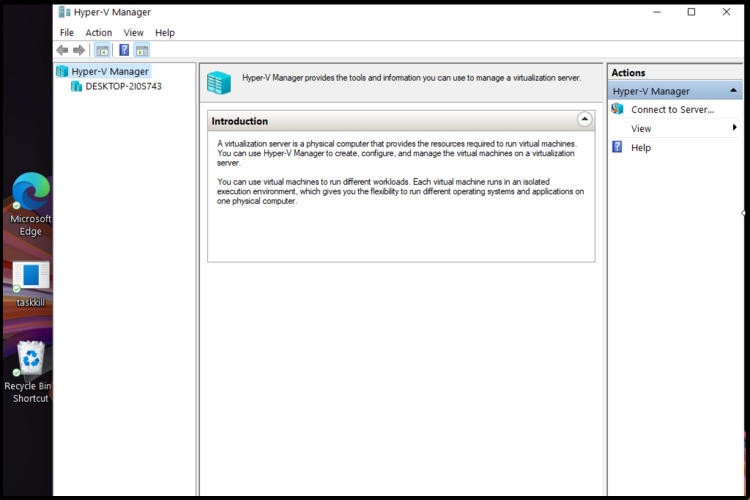
2. Utilisez l’Invite de commandes
- Appuyez sur la touche Windows pour ouvrir la boîte de recherche Windows.
-
Tapez cmd dans la boîte de recherche, faites un clic droit sur le résultat et sélectionnez Exécuter en tant qu’administrateur.

-
Saisissez la commande suivante, puis appuyez sur Entrée :
DISM /Online /Enable-Feature /All /FeatureName:Microsoft-Hyper-V -
Le processus va commencer pour activer la fonctionnalité Hyper-V et le statut sera affiché à l’écran de l’Invite de commandes.
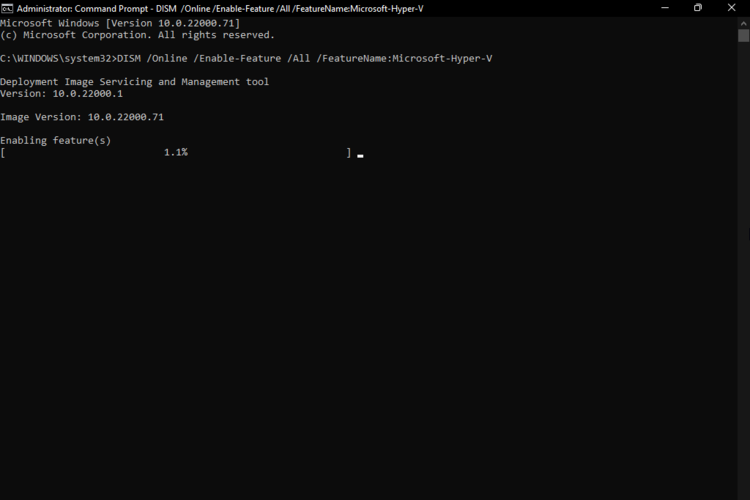
-
Une fois que l’opération est réalisée avec succès, on vous demandera de redémarrer Windows. Pour ce faire, appuyez simplement sur la touche Y.
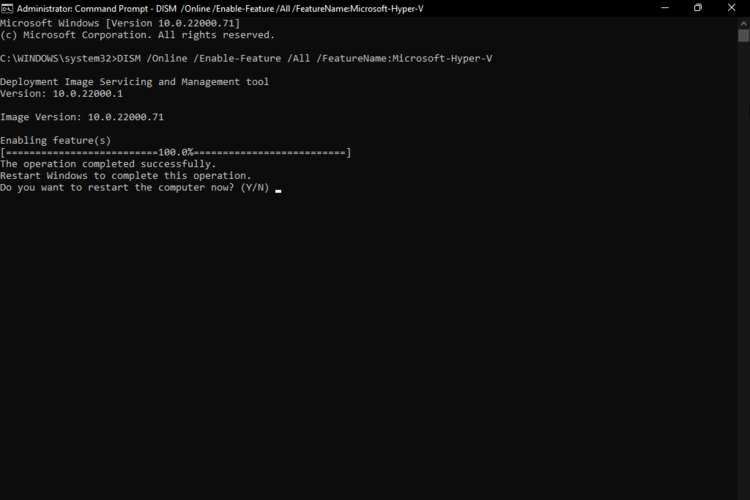
- Une fois que votre ordinateur redémarre, vous découvrirez que Hyper-V a été activé et peut être accessible.
Une méthode rapide et facile pour installer et activer Hyper-V sur votre appareil Windows 11 est via l’outil de commande intégré disponible sur votre PC.
L’Invite de commandes vous permet d’utiliser Hyper-V avec quelques commandes. Vous n’avez qu’à les entrer et ensuite redémarrer votre PC pour appliquer les modifications.
3. Utilisez PowerShell
-
Appuyez sur la touche Windows, puis tapez PowerShell, faites un clic droit dessus et sélectionnez Exécuter en tant qu’administrateur.
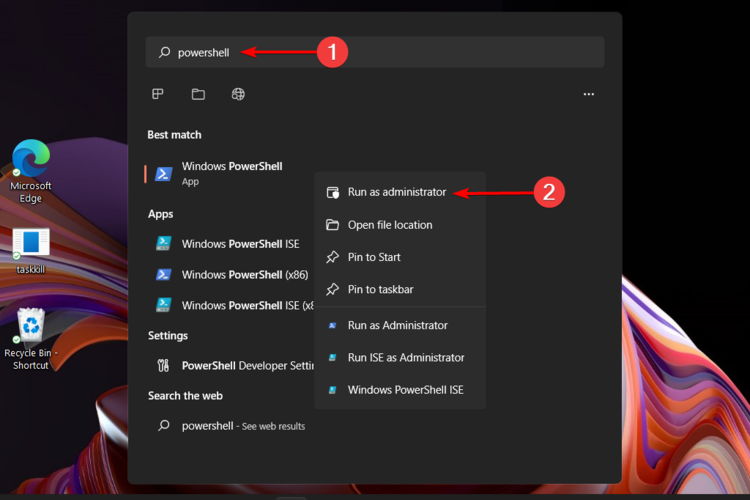
-
Tapez la commande suivante, puis appuyez sur Entrée :
Enable-WindowsOptionalFeature -Online -FeatureName Microsoft-Hyper-V -All -
Votre système d’exploitation redémarrera le processus pour activer la fonctionnalité Hyper-V.
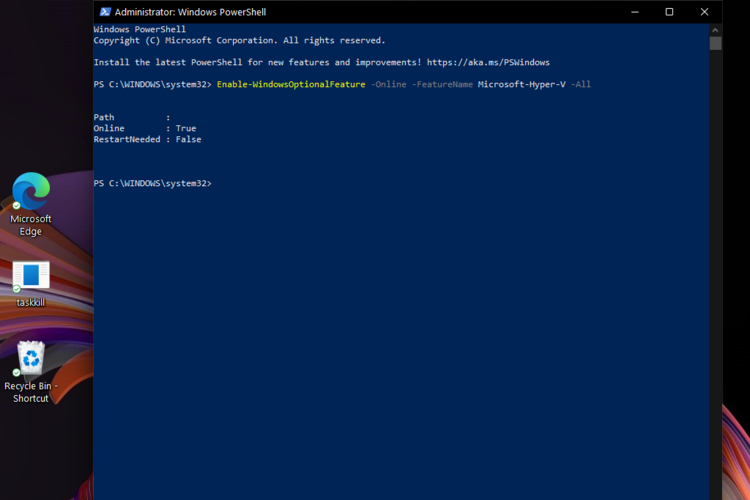
-
Une fois que la fonctionnalité Hyper-V a été activée, on vous demandera de redémarrer votre PC. Comme dans l’option Invite de commandes, appuyez sur la touche Y pour le faire.
REMARQUE : Étant donné que votre système d’exploitation va installer les fichiers et applications nécessaires, gardez à l’esprit que le redémarrage prendra plus de temps que d’habitude.
Si vous changez d’avis et décidez de désactiver Hyper-V sous Windows 11, consultez notre article dédié pour savoir comment le faire.
Vous pouvez également personnaliser la résolution d’écran dans votre environnement Hyper-V pour une meilleure expérience utilisateur. Pour savoir comment faire cela, suivez ce guide.
Comment Hyper-V dans Windows 11 peut-il m’aider ?
Si vous pensez à installer Hyper-V dans Windows 11, il y a certains aspects intéressants que vous devriez considérer. Cependant, si vous n’avez pas de raison claire de l’essayer, la liste suivante vous offrira une meilleure perspective.
➡ Développements et tests d’applications, systèmes d’exploitation et mises à niveau
Comme mentionné précédemment, Hyper-V vous permet de créer facilement des machines virtuelles, qui restent séparées du reste de votre système. Ainsi, cela devient l’environnement parfait pour tester de nouvelles applications.
Vous pouvez également construire un laboratoire virtuel pour expérimenter différents systèmes d’exploitation. Dans ces termes, vous pourrez voir comment les programmes agissent sans utiliser plus d’un appareil. Lorsque votre expérience est terminée, vous pouvez supprimer la machine virtuelle.
➡ Évoluer votre infrastructure informatique pour s’adapter à des charges de travail plus importantes
Les machines virtuelles sont beaucoup plus faciles à gérer que le matériel physique et ne nécessitent pas de coûts d’acquisition. Vous pouvez maximiser l’utilisation de votre serveur en allouant des ressources plus efficacement qu’avec du matériel physique seul.
➡ Améliorez la continuité des affaires
En créant des machines virtuelles avec Hyper-V, vous pouvez réduire les temps d’arrêt des serveurs. Et pourquoi cela ? Parce que les charges de travail en cours peuvent être facilement sauvegardées et déplacées vers un autre serveur sans interruption.
Notez également qu’elles peuvent être automatiquement configurées pour redémarrer ces machines virtuelles affectées par des pannes de serveur.
➡ Sauvegarde ou migration des données d’un système hérité
Enfin, sans oublier, nous pouvons parler de la sauvegarde et de la migration des données d’un système hérité. De nombreuses entreprises maintiennent des serveurs qui prennent en charge du matériel ou des solutions logicielles obsolètes parce qu’elles souhaitent préserver les données.
La migration des applications commerciales et du contenu vers une machine virtuelle permet de libérer une multitude de ressources.
Comme vous pouvez le voir, il existe des moyens simples de vous aider à installer Windows 11 Hyper-V. Nous vous recommandons vivement de les utiliser pour tirer le meilleur parti de cette fonctionnalité Microsoft.
Cependant, si vous n’avez pas eu l’occasion d’essayer les dernières versions du système d’exploitation, vous pouvez apprendre à exécuter Windows 11 sur une machine virtuelle et le tester jusqu’à ses limites.
Étant donné que Windows 11 prend en charge des applications similaires à celles du modèle de système d’exploitation précédent, vous pouvez également explorer des machines virtuelles alternatives pour Windows 10.
Pour toute autre question ou avis concernant ce sujet, n’hésitez pas à commenter dans la section ci-dessous.













